Az útválasztó asus rt-n12 konfigurálása, a berendezés konfigurálása

Az ASUS RT-N12 router egy normál, közepes méretű router, amely azonban elegendő az átlagos felhasználó igényeihez. ASUS RT-N12 tud dolgozni IPTV digitális TV, de csak alapszinten: képes lefoglalni port IPTV, de nem tudja, hogyan rastegirovat forgalom (nem működik VLAN 802.1q). A beépített vezeték nélküli WiFi hozzáférési pont teljes mértékben támogatja a 802.11n-t, pl. ideális esetben legfeljebb 300 megabit elméletileg lehetséges sebesség. A gyakorlatban a sebesség minden bizonnyal sokkal kisebb, de még mindig nem rossz.
Az ASUS RT-N12 router konfigurálása

Bejelentkezés és jelszó az adminisztrátori hozzáféréshez, admin jelszó. Amikor először lép be az útválasztóba, azonnal megkapja a "Telepítő varázsló". Ez alkalmas a router beállítására a legegyszerűbb esetekben. Kattintsunk a "Tovább" gombra, és az útválasztó megpróbálja meghatározni a kapcsolat típusát. Ha nem kapja meg - kérdezi tőle - milyen típusú választani:

A Beeline esetében az L2TP-t választjuk, a Rostelecom, a Dom.ru és a TTK a PFD-ben, a PPPoE-t választjuk a TTK-Ural - Dynamic IP-hez. Nyomja meg a "Tovább" gombot.
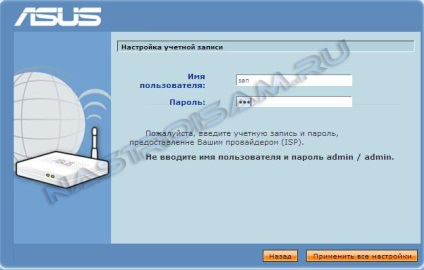
A router fejlett konfigurációja.
Web alapú konfigurációs felület ASUS RT-N12 így néz ki:
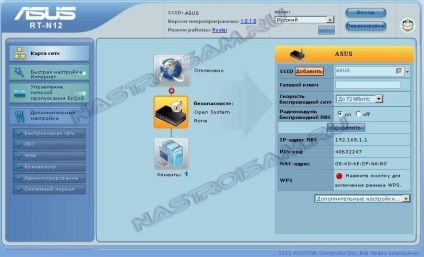
Fontolja meg az eszköz beállítását a leghíresebb orosz szolgáltatóknak.
PPPoE beállítása a Rostelecom, a Dom.ru és a TTK számára.
Válassza a "Haladó beállítások"> "WAN"> Internetkapcsolat lapot:
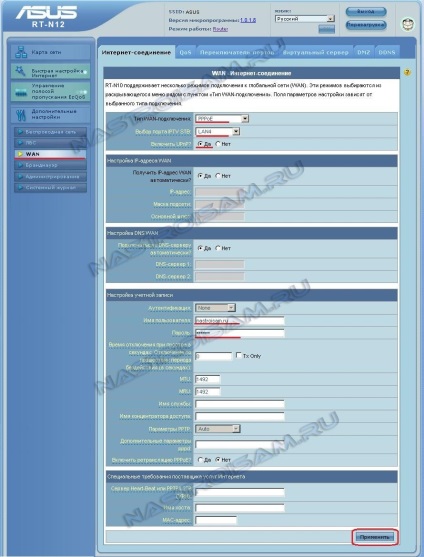
A VPN L2TP konfigurálása a Beeline számára
Válassza a "Haladó beállítások"> "WAN"> Internetkapcsolat lapot:
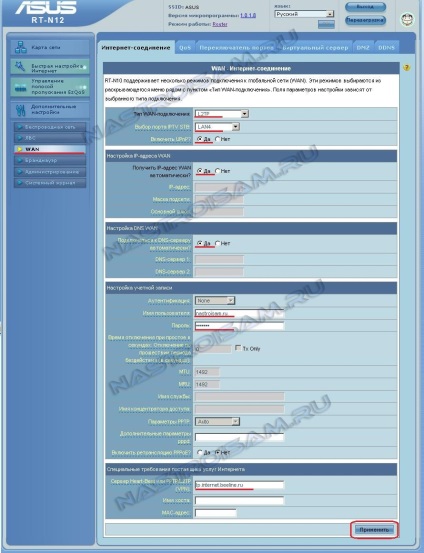
Port továbbítás (hogyan lehet megnyitni a portot).
Válassza ki a "Speciális beállítások"> "WAN"> "Virtuális szerver" lapot:
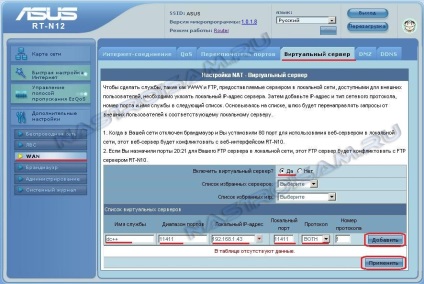
Vezeték nélküli Wi-Fi hálózat beállítása az RT-N12 hálózaton
Válassza a "Haladó beállítások"> "Vezeték nélküli hálózat"> Általános lapot:
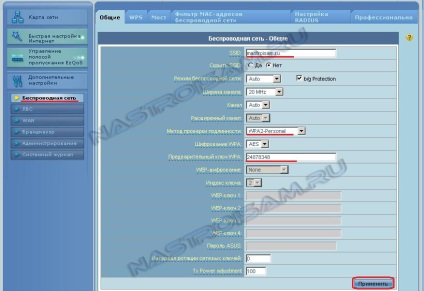
Az "SSID" mezőben meg kell adnunk a létrehozott vezeték nélküli hálózat azonosítóját - ezek bármilyen szó, például "nastroisam". „Vizsgálati módszer” valódiságát válasszuk a «WPA2-Persona» l, mint a „Pre-shared Key WPA”, írja be a biztonsági kulcsot Wi-Fi - ez lehet bármilyen karakterlánc, tsifirnaya vegyes karaktersorozat legalább 8 karakter. Nyomjuk meg az "Apply" gombot.
Állítsa be a DMZ-t.
Válassza a "Speciális beállítások"> "WAN"> "DMZ" fület:
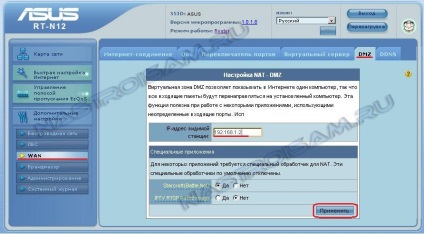
LAN és DHCP konfigurálása

A DHCP-kiszolgáló beállításainak megváltoztatásához válassza a "Speciális beállítások"> "LAN"> DHCP-kiszolgáló lapot:
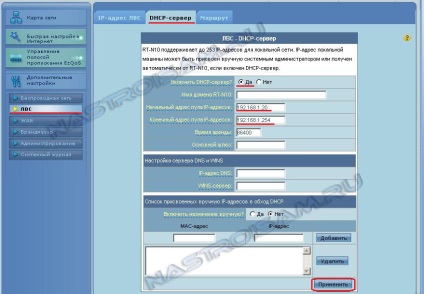
Az RT-N12 Wi-Fi átjátszó (átjátszó) beállítása
Az RT-N12 vezeték nélküli átjátszó készítéséhez válassza a "Speciális beállítások"> "Adminisztráció"> "Üzemmód" részt:
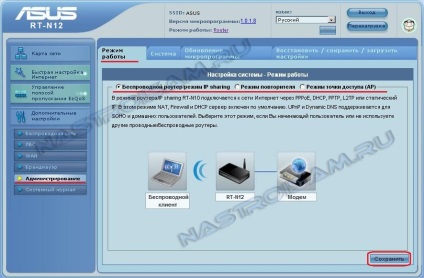
Jelöljük be a "Repeater" módot és kattintsunk a "Mentés" gombra.
Firmware-útválasztó.
Az RT-N12 router firmware-jének frissítéséhez először le kell töltenie a firmware-t a hivatalos ASUS weboldaláról. A modell tisztázása és a router módosítása - flip át, és olvassa el a matricán lévő címkét. Különös figyelmet fordítsunk a H / W ver értékére. A készülék verziója (módosítása). Miután letöltötte a firmware-t, menjen a "Speciális beállítások"> "Adminisztráció"> "Firmware frissítés": "
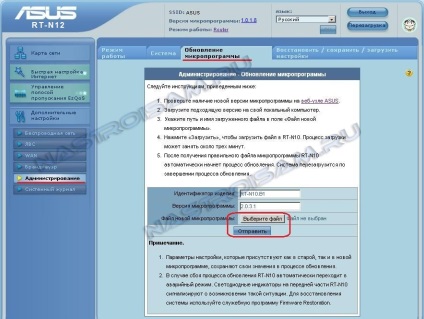
Kattintson a "Fájl kiválasztása" gombra, és a megnyitott ablakban keresse meg a letöltött és kicsomagolt fájlt a firmware-sel, majd kattintson az "OK" gombra. Ezután nyomja meg a Küldés gombot, és várjon addig, amíg az útválasztó el nem olvad és újraindul.
Módosítsa a jelszót az eszközbeállítások eléréséhez
Az útválasztó beállításainak eléréséhez használt jelszó megváltoztatásához lépjen a "Speciális beállítások"> "Felügyelet"> "Rendszer" részre:
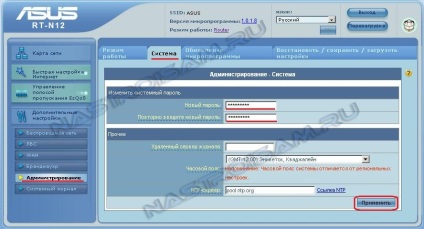
Az "Új jelszó" és a "Új jelszó újbóli megadása" mezőben az ASUS RT-N12 router beállításainak eléréséhez.
A terheléskiegyenlítés és a forgalom elsőbbsége.
Az ASUS RT-N12 router szoftverében megtalálhatók a legegyszerűbb módszerek a forgalom prioritásainak beállításához. Ezek közül az egyik az EzQoS, amely lehetővé teszi, hogy a forgalom, a játék, a multimédia vagy a szörfözés bizonyos fajtáit rangsorolja. De még érdekesebb az a képesség, hogy bizonyos ügyfelek számára prioritást élvezzen. Ehhez kattintson a kliensre a webes felület főablakában. A jobb oldalon egy "Ügyfél státus" táblázata lesz:
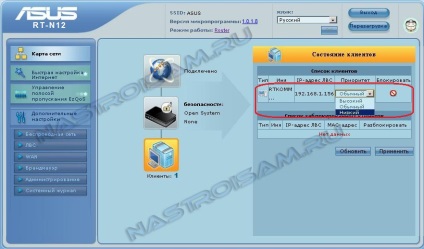
A táblázatban állítsa az ügyfelet a kívánt prioritásra - Alacsony, Normál vagy Magas. Kattintson az "Alkalmaz" gombra.
Navigáció rekordok szerint
Segített neki? Tanácsok barátainak!
Rengeteg ASUS router konfigurálása (rt10, 12, 32) és miért kétszeresen alulbecsülik a sebességet! És ez az, amikor a számítógépet a kábelen keresztül az útválasztóhoz csatlakoztatja. (wi-fi, általában csendes). Egyenes minden - OK. Például, közvetlenül töltse le és töltse fel 94 MBps sebességet a routerrel a 45-ös és a 30-as kábellel. Miért. Milyen kiegészítő beállításokra van szükség? Internet PPPoE (TTK).
Nem, nem az. A lényeg a firmware-ben található. Ez volt az RT-N12 D1-nél. Csak a legfrissebb firmware-szel a PPPoE sebessége 80-ra emelkedett. Úgy tűnik, hogy a fejlesztők valamit optimalizálnak, és a készülék működik, ahogy kell. Csak itt nem minden modell létezik ilyen szoftver. Próbáljon harmadik féltől származó firmware-t.
A napi idő, egy ilyen problémával szembesülve.
Router leállt (modell ASUS-RT12E), ásott a beállításokat, mint például az újonnan készített csatlakozni az internethez, és azt egy, a számítógép ki az internetre, de Wi-fi, megállt kidobnak.
Mi lehet egy üzlet, és hogyan kell megoldani ezt a problémát, előre köszönetet.
Ilya - tegye be a beállítások képernyőképét a VK csoportunkba - nézzük meg, találunk-e valamit.
Segítség vásárolt az asus dsl-n14u-t, hogyan kell beállítani ?, ahol nem találtam. (((
Képernyőképek feltöltése a VC csoportunkba - meg fogja érteni.
Mondja meg, hogyan állíthatom vissza az útválasztó beállításait, ha az útválasztó hátulján található Reset gomb nem működik, és nem emlékszik a felhasználónévre és a jelszóra a router beállításainak megadásához? Van más lehetőség?
Nem, nincs több lehetőség.
Az RT-N12 leállította a hálózati kábelt. A vásárlás után megkaptam a hálózati adapter MAC-jét, amelyhez a korábban csatlakoztatott kábel mindent tökéletesen működött. Most ez nem segít. Ha a kábelt az adapterhez csatlakoztatja, akkor van egy hálózat, vagyis a kábel él. A diagnosztika során a modul nem lát problémát. Ez nyilvánvalóan egy hack a szolgáltatótól, bár azt mondja, hogy a router problémái, ha más kábelt csatlakoztat, az eszköz megpróbál hálózatot találni, a jelző villog. Amikor a hálózati kábel be van kapcsolva, a WAN jelző még csak nem is gyengül. Hogyan kezeljük ezt?